Если загрузка торрента внезапно прервалась и на экране вы видите ошибку, в которой говорится о том, что предшествующий том не смонтирован, значит что-то случилось с папкой, куда скачивался ваш торрент. Такая проблема часто возникает, если вы качаете на внешний жесткий диск или флешку. Проверьте, не отключилась ли она. Можно отсоединить внешний носитель и заново подключить, загрузка продолжится, как только папка, выбранная для ее сохранения, вновь будет доступна.
Еще один способ избавиться от ошибки – выбрать другое место для сохранения торрента. Щелкните на нем правой кнопкой мыши в главном окне uTorrent и выберите пункт меню «дополнительно» — «загружать в».

Выберите другую доступную папку на вашем компьютере. После того как вы это сделаете загрузка продолжится в новое место.

Один минус у этого способа: если предыдущий каталог, куда до этого скачивался ваш торрент, не открывается, его загрузка начнется заново, с нуля.
Совет: всегда выбирайте для скачиваемых торрентов папку на жестком диске, который всегда подключен к компьютеру и не отсоединяется от него. Тогда вы не будете сталкиваться с подобной ошибкой.
В дополнение к инструкции — видео:
Торрент (BitTorrent) — это протокол передачи данных в интернете. В отличие от привычных FTP и HTTP приём данных идёт по кускам с разных компьютеров, включённых в сеть torrent. Благодаря этому достигается гораздо более высокая скорость загрузки.

В программе uTorrent могут возникать ошибки при скачивании файлов.
Для организации процесса существует сервер (торрент-трекер) и специальная программа (клиент). Они осуществляют поиск частей скачиваемого файла и сбор его воедино на компьютере пользователя. На трекере хранятся файлы torrent, небольшие по размеру, которые содержат данные для торрент-клиента. Скачав его и открыв в программе, вы начинаете закачивать данные себе на диск, но и одновременно раздаёте скачанное другим пользователям.
uTorrent
uTorrent — это наиболее популярная в России программа по скачиванию файлов torrent. Приложение бесплатное, но есть версии с ежегодной оплатой. Это Ad-free и Pro. В первом случае вы платите просто за отсутствие рекламы в приложении. Во втором — за наличие дополнительных функций, таких как потоковое воспроизведение видео, конвертация, проверка на вирусы, премиум-поддержка.
uTorrent разработан для Windows, Mac, Linux и Android. Существует заблуждение, что, используя торрент-сеть, вы нарушаете закон. На самом деле и сами torrent-приложения, и трекеры абсолютно легальны. Но вот контент, передающийся через них, может быть защищён авторскими правами. Скачивая и передавая его через интернет, вы нарушаете закон.

Ошибка загрузки и её исправление
Бывает так, что вы запустили скачанный torrent-файл, началась успешная загрузка, но вдруг клиент выделяет строку закачки красным и выдаёт ошибку «Не смонтирован предыдущий том». В английской версии приложений torrent она выглядит как Volume not Mounted error. Остановка и перезапуск торрента ни к чему не приводят.
ВНИМАНИЕ. Том — это, другими словами, логический диск. Существует физический носитель, винчестер, либо внешний жёсткий диск. А он уже может быть разделён на несколько разделов. Такой раздел и называют том. То есть Torrent не может найти место, в которое начал сохранять контент.
Ошибка «Не смонтирован предыдущий том» может возникнуть по следующим причинам:
- В качестве места загрузки вы выбрали съёмный диск. А потом его вытащили. И даже если вы опять подключили, но уже в другой USB-порт, то система назначила ему другую букву, что и вызвало ошибку торрента.
- Вы поменяли букву раздела винчестера, то есть сменили название места назначения, и torrent-клиент больше не видит пути, по которому нужно сохранять содержимое.
В соответствии с описанными причинами, исправить ошибку «Не смонтирован предшествующий том» в uTorrent можно следующим образом:
Если вы начали загрузку на флешку или съёмный диск и потом их вытащили из компьютера, поставьте на место в тот же USB-порт. Затем в uTorrent запустите загрузку заново (нажмите «плей»). Если вы не помните, в какой порт вставляли съёмный носитель, и предыдущий пункт не дал результата, то:
Определите новое место назначения. Лучше выберите папку на винчестере и сохраните файлы туда. А после уже перенесёте на съёмный носитель. Так вы гарантируете себе, что ошибка «Не смонтирован предшествующий том» больше не повторится.
СОВЕТ. Если вы скачивали не на съёмный носитель, но поменяли том на жёстком диске, то либо верните ему прежнее название через специальную программу, либо, что проще и не приведёт к потере данных, воспользуйтесь вторым пунктом этой инструкции.
Помните, что если вы меняете место загрузки (второй пункт инструкции), то всё содержимое файла torrent будет закачиваться заново. Если же у вас получится продолжить (то есть первый пункт), то просто будут докачаны недостающие части.
Таким образом, можно исправить ошибку в uTorrent «Не смонтирован предшествующий том» двумя способами в зависимости от вызвавшей её причины. Рекомендуется в настройках uTorrent прописать путь сохранения по умолчанию на жёсткий диск либо запрос места сохранения при открытии нового торрента. Выбирайте папки на внутреннем диске, чтобы избежать ошибок.
Сообщение с ошибкой о не смонтированном предыдущем томе обязательно возникнет, если папка, в которую скачивается торрент окажется недоступной. Проверьте, не отключился ли диск, на котором хранятся загрузки и не изменилась ли его буква после повторного включения.
Если буква диска изменилась, откройте настройки uTorrent (CTRL + P) и пропишите новый путь к папке загрузок.

В будущем рекомендуем отказаться от скачивания торрентов напрямую на съемный носитель, так с вероятностью 99% эта же проблема возникнет вновь.
Если вернуть съемный носитель в систему не получается, выберите другую папку для сохранения загрузок. Только в этом случае загрузка начнется с нуля.
Создайте в корне диска «C» папку и назовите ее downloads.
Кликните правой кнопкой мыши на проблемном торренте и выберите команду «Загружать в…».

В открывшемся окне выберите созданную папку downloads.
Торрент (BitTorrent) — это протокол передачи данных в интернете. В отличие от привычных FTP и HTTP приём данных идёт по кускам с разных компьютеров, включённых в сеть torrent. Благодаря этому достигается гораздо более высокая скорость загрузки.

В программе uTorrent могут возникать ошибки при скачивании файлов.
Для организации процесса существует сервер (торрент-трекер) и специальная программа (клиент). Они осуществляют поиск частей скачиваемого файла и сбор его воедино на компьютере пользователя. На трекере хранятся файлы torrent, небольшие по размеру, которые содержат данные для торрент-клиента. Скачав его и открыв в программе, вы начинаете закачивать данные себе на диск, но и одновременно раздаёте скачанное другим пользователям.
uTorrent
uTorrent — это наиболее популярная в России программа по скачиванию файлов torrent. Приложение бесплатное, но есть версии с ежегодной оплатой. Это Ad-free и Pro. В первом случае вы платите просто за отсутствие рекламы в приложении. Во втором — за наличие дополнительных функций, таких как потоковое воспроизведение видео, конвертация, проверка на вирусы, премиум-поддержка.
uTorrent разработан для Windows, Mac, Linux и Android. Существует заблуждение, что, используя торрент-сеть, вы нарушаете закон. На самом деле и сами torrent-приложения, и трекеры абсолютно легальны. Но вот контент, передающийся через них, может быть защищён авторскими правами. Скачивая и передавая его через интернет, вы нарушаете закон.

Ошибка загрузки и её исправление
Бывает так, что вы запустили скачанный torrent-файл, началась успешная загрузка, но вдруг клиент выделяет строку закачки красным и выдаёт ошибку «Не смонтирован предыдущий том». В английской версии приложений torrent она выглядит как Volume not Mounted error. Остановка и перезапуск торрента ни к чему не приводят.
ВНИМАНИЕ. Том — это, другими словами, логический диск. Существует физический носитель, винчестер, либо внешний жёсткий диск. А он уже может быть разделён на несколько разделов. Такой раздел и называют том. То есть Torrent не может найти место, в которое начал сохранять контент.
Ошибка «Не смонтирован предыдущий том» может возникнуть по следующим причинам:
- В качестве места загрузки вы выбрали съёмный диск. А потом его вытащили. И даже если вы опять подключили, но уже в другой USB-порт, то система назначила ему другую букву, что и вызвало ошибку торрента.
- Вы поменяли букву раздела винчестера, то есть сменили название места назначения, и torrent-клиент больше не видит пути, по которому нужно сохранять содержимое.
В соответствии с описанными причинами, исправить ошибку «Не смонтирован предшествующий том» в uTorrent можно следующим образом:
Если вы начали загрузку на флешку или съёмный диск и потом их вытащили из компьютера, поставьте на место в тот же USB-порт. Затем в uTorrent запустите загрузку заново (нажмите «плей»). Если вы не помните, в какой порт вставляли съёмный носитель, и предыдущий пункт не дал результата, то:
Определите новое место назначения. Лучше выберите папку на винчестере и сохраните файлы туда. А после уже перенесёте на съёмный носитель. Так вы гарантируете себе, что ошибка «Не смонтирован предшествующий том» больше не повторится.
СОВЕТ. Если вы скачивали не на съёмный носитель, но поменяли том на жёстком диске, то либо верните ему прежнее название через специальную программу, либо, что проще и не приведёт к потере данных, воспользуйтесь вторым пунктом этой инструкции.
Помните, что если вы меняете место загрузки (второй пункт инструкции), то всё содержимое файла torrent будет закачиваться заново. Если же у вас получится продолжить (то есть первый пункт), то просто будут докачаны недостающие части.
Таким образом, можно исправить ошибку в uTorrent «Не смонтирован предшествующий том» двумя способами в зависимости от вызвавшей её причины. Рекомендуется в настройках uTorrent прописать путь сохранения по умолчанию на жёсткий диск либо запрос места сохранения при открытии нового торрента. Выбирайте папки на внутреннем диске, чтобы избежать ошибок.
Если загрузка торрента внезапно прервалась и на экране вы видите ошибку, в которой говорится о том, что предшествующий том не смонтирован, значит что-то случилось с папкой, куда скачивался ваш торрент. Такая проблема часто возникает, если вы качаете на внешний жесткий диск или флешку. Проверьте, не отключилась ли она. Можно отсоединить внешний носитель и заново подключить, загрузка продолжится, как только папка, выбранная для ее сохранения, вновь будет доступна.
Еще один способ избавиться от ошибки – выбрать другое место для сохранения торрента. Щелкните на нем правой кнопкой мыши в главном окне uTorrent и выберите пункт меню «дополнительно» — «загружать в».

Выберите другую доступную папку на вашем компьютере. После того как вы это сделаете загрузка продолжится в новое место.

Один минус у этого способа: если предыдущий каталог, куда до этого скачивался ваш торрент, не открывается, его загрузка начнется заново, с нуля.
Совет: всегда выбирайте для скачиваемых торрентов папку на жестком диске, который всегда подключен к компьютеру и не отсоединяется от него. Тогда вы не будете сталкиваться с подобной ошибкой.
В дополнение к инструкции — видео:
Достаточно часто многие пользователи торрент-программ сталкиваются с ситуацией, когда при загрузке контента с трекера торрент выдает ошибку «не смонтирован предшествующий том». С чем это связано, и как устранить проблему простейшими методами, будет рассмотрено далее.
Ошибка торрента «не смонтирован предшествующий том»: что это значит?
Для начала стоит обратить внимание на описание ошибки, которое присутствует в уведомлении. Если торрент пишет: «Ошибка: не смонтирован предшествующий том», означает это только то, что неверно указано место сохранения загружаемых файлов.

Как такие изменения могли быть внесены в настройки? Элементарно! Например, пользователь в прошлый раз при скачивании содержимого торрента, для удобства мог установить в качестве папки для загрузки съемный USB-накопитель, чтобы не сохранять контент на жесткий диск компьютера и потом копировать содержимое на флешку. Вот и получается, что ошибка торрента «не смонтирован предшествующий том» сигнализирует о том, что место сохранения файлов в папку по умолчанию было изменено, а сам съемный носитель в компьютере отсутствует.
Как уже понятно, решение по устранению проблемы самое простое: нужно всего лишь выставить правильную локацию каталога, в который по умолчанию и будет производиться загрузка содержимого, скачиваемого с трекера.
Ошибка торрента «не смонтирован предшествующий том»: что делать?
Установить соответствующую папку в качестве директории по умолчанию можно в общих настройках торрент-клиента в разделе директорий.

- Здесь достаточно использовать кнопку обзора, обозначенную троеточием, и выбрать нужный каталог для загрузки, после чего сохранить изменения (перезапуск самой программы в этом случае не требуется).

В принципе, ошибка торрента «не смонтирован предшествующий том» еще проще устраняется путем вставки соответствующего носителя в нужный порт, если в прошлый раз загрузка производилась именно на него. При этом абсолютно неважно, какое именно устройство по наименованию производителя будет использоваться.
Перезапуск активных загрузок
Однако только такими действиями ограничиваться не стоит, поскольку ошибка торрента «не смонтирован предшествующий том» может проявить себя и на действующих загрузках, которые были отложены или поставлены на паузу.
В данном случае, речь идет о том, что почему-то программы вроде uTorrent автоматически не перенаправляют скачиваемый контент в директорию, установленную пользователем в процессе работы приложения. Тут придется, если не включать старт торрента заново, то, по крайней мере, указывать каталог для скачивания в ручном режиме.

Для этого на выбранных (выделенных) загрузках производится правый клик, а из контекстного меню выбирается пункт «Загружать в…», после чего устанавливается необходимая папка.
Кстати, данное решение прекрасно подойдет и для ситуаций, когда приложение-клиент выдает ошибки записи на диск или ругается на отсутствие у пользователя необходимых прав доступа к каталогу, расположенному на жестком диске компьютера. Такие сбои являются частными случаями более общей проблемы и устраняются теми же методами.
Дополнительные решения
Иногда проблема сбоев такого типа может являться кратковременной и связанной с ошибками самой программы. Для полной уверенности, лучше изначально загрузить последний релиз клиентского приложения и запускать его исключительно от имени администратора системы.
Кроме всего прочего, сбои могут проявляться и по вине включенных антивирусных программ или даже встроенного файрвола.
Если папку, предусмотренную для загрузки по умолчанию, установить в настройках торрент-клиента не представляется возможным, желательно включить приложение в список исключений брэндмауэра, используя для этого создание нового правила для программы с обязательным указанием пути расположения исполняемого EXE-файла.
Только в этом случае можно рассчитывать на то, что уведомление об ошибке или сбое не появится снова. В остальном же, решение по устранению таких проблем связано исключительно с заданием каталога для загрузки в настройках или присоединением к компьютерной системе съемного носителя, который в данный момент отсутствует.
Как видим, все просто. Но в большинстве случаев такие действия не требуются, поскольку достаточно всего лишь установить корректные настройки локации для загружаемых файлов.
Источник: https://www.syl.ru/article/312080/oshibka-torrenta-ne-smontirovan-predshestvuyuschiy-tom-kak-ispravit
Ошибка в торренте «Не смонтирован предшествующий том»

При загрузке торрента появляется ошибка «Не смонтирован предшествующий том (former volume not mounted)»
Иногда пользователи программы Utorrent сталкиваются с проблемой закачки того или иного торрента. Вместо привычного отображения шкалы загрузки отображается ошибка «Не смонтирован предшествующий том» (в английской версии программы «former volume not mounted») и загрузка естественно не идет.
В данной статье мы разберемся о причинах появления данной ошибки, а также о методе ее устранения.
Почему появляется ошибка?
Наиболее частой причиной является недоступность того места, в которое вы назначили загрузку проблемного торрента. Если в пути сохранения вы указали съемный диск или флешку, и затем доступ к ним пропал по причине отключения или изменения буквы этого диска, то в торренте появится известная ошибка «Не смонтирован предшествующий том».
Переименование или удаление каталога, в который осуществляется загрузка также приведет к данной ошибке.
Как устранить?
Решается данная проблема довольно просто. Для начала нужно поставить на паузу проблемный торрент.

Остановка проблемного торрента
Затем, в случае использования сменного носителя нужно проверить надежность его подключения. После этого пробуйте возобновлять загрузку.
Если таким образом проблема не решилась, то снова ставим на паузу торрент с ошибкой «Не смонтирован предшествующий том», жмем по нему правой кнопкой мыши и выбираем «Дополнительно» -> «Загружать в».

Задаем новый путь торренту
В открывшемся окне выберите любую доступную на вашем компьютере папку, например на диске D или E и жмите «Выбор папки» («Сохранить»).

Выбор нового места размещения загружаемого торрента
После этого снова запускаете загрузку и ошибка «Не смонтирован предшествующий том» (former volume not mounted) должна исчезнуть.
Лучший способ отблагодарить автора статьи- сделать репост к себе на страничку
Источник: http://helpadmins.ru/chto-znachit-pri-zagruzke-torrenta/
Как исправить ошибку торрента
Компьютеры 13 апреля 2018
Популярность торрент-клиентов никто не будет отрицать, сейчас они установлены практически на каждом компьютере в СНГ. Но эта программа не лишена недостатков.
Иногда могут случаться ошибки, которые способны загнать неопытного пользователя в тупик. В этой статье будет рассмотрена ошибка торрента «предшествующий том не смонтирован».
Но, к счастью, ее можно запросто исправить, тем более для решения проблемы существует сразу три способа.
Способ 1: с помощью программы BEncode Editor
Сразу стоит сказать, что исправить ошибку торрента «предшествующий том не смонтирован» этим способом получится не у каждого пользователя. У большинства попросту не хватит опыта пользования компьютером. Но у этого метода есть одно преимущество: один раз настроив все параметры, в будущем удастся в несколько кликов решать проблему.
Инструкция:
- Загрузите приложение BEncode Editor на компьютер, после чего произведите его установку.
- Выйдите из торрент-клиента, закрыв его. Сделать это можно, нажав ПКМ по иконке программы в трее и выбрав пункт «Выход».
- Откройте окно «Выполнить», нажав сочетание клавиш Win+R.
- Введите в поле для ввода «%APPDATA%BitTorrent» (без кавычек), после чего выполните эту команду, нажав «ОК».
- В открывшемся окне кликните ЛКМ по файлу «resume.dat», нажмите клавиши Ctrl+C, чтобы произвести его копирование, и, перейдя в любую другую удобную для вас директорию, скопируйте его туда. Это позволит в случае неудачи вернуть старые настройки программы.
- Запустите программу BEncode Editor и перетащите файл «resume.dat» в ее центральную область.
- Нажмите ЛКМ по строке «.fileguard» и удалите ее, нажав кнопку «Remove», отображающуюся в виде знака минус.
- Откройте меню «Edit» и нажмите по пункту «Replace».
- В появившемся окне в поле «Value» пропишите путь к папке, где находились загружаемые файлы торрента, после чего введите новый путь в поле «Replace».
- Нажмите кнопку «Replace All», после чего «Close».
- Сохраните все изменения, нажав Ctrl+S.
- Откройте торрент-клиент, нажмите по загружаемому файлу с ошибкой ПКМ и выберите опцию «Пересчитать хэш».

После этого ошибка торрента «предшествующий том не смонтирован» исчезнет, а загрузка файла будет продолжена.
Способ 2: выбор другого места для загрузки
Если вы не смогли выполнить действия, указанные в предыдущей инструкции, и торрент выдает ошибку «предшествующий том не смонтирован», то можно попытаться решить проблему в самой программе, без использования стороннего ПО. Для этого:
- Откройте торрент-клиент.
- Нажмите ПКМ по тому торренту, который сообщает об ошибке.
- В меню выберите пункт «Дополнительно», а затем в подменю — «Загружать в».
- В появившемся окне «Проводника» выберите другую папку для загрузки файлов. Рекомендуется выбирать директорию на жестком диске, а не на съемном носителе.

После проделанных действий сохраните изменения и подождите несколько секунд — начнется загрузка файлов.
Способ 3: докачиваем файл на съемный накопитель

Если ошибка торрента «предшествующий том не смонтирован» появилась на трекере, который загружает файлы на съемный накопитель, то скорее всего дело в том, что вы случайно отсоединили его от компьютера. В этом случае можно запросто справить ситуацию:
- В торрент-клиенте поставьте загрузку на паузу.
- Вставьте извлеченную флешку в тот же порт, где она была при загрузке файлов.
- Продолжите загрузку в клиенте торрент.
Теперь вы знаете, что делать, если торрент пишет ошибку «предшествующий том не смонтирован».
Источник: fb.ru
Источник: https://monateka.com/article/273530/
Убираем ошибку «не смонтирован предшествующий том» в uTorrent
Пользователи одного из самых популярных торрент-клиентов uTorrent иногда сталкиваются с проблемой, когда ни в какую не получается скачать какой-то торрент, который они ранее успешно начали скачивать, а сам софт выдает ошибку «не смонтирован предшествующий том». На картинке ниже как раз показана такая ошибка и как она выглядит (состояние закачки выделено красным) в интерфейсе самой программы:
 В чём же причина возникновения такой ошибки и как ее можно решить?
В чём же причина возникновения такой ошибки и как ее можно решить?
На самом деле, причина банальна – между сеансами загрузки кто-то поменял путь для сохранения скачиваемых файлов, который прописан в настройках программы. Иными словами, если ранее uTorrent загружал все файлы в папку «Загрузки», то теперь он грузит их, например, на флешку или в другую папку в которой не может найти уже скачанные части файла по тому адресу, который прописан в настройках.
Для проверки пути скачивания файлов проделайте следующее: откройте программу uTorrent и вызовите окно настроек софта нажатием клавиш “Ctrl+P”, после чего перейдите на вкладку «Папки» и проверьте, все ли нормально с путем загрузки файлов.
 На картинке выше ни одно поле не активно – это значит, что программа загружает все файлы в папку «Загрузки».
На картинке выше ни одно поле не активно – это значит, что программа загружает все файлы в папку «Загрузки».
Еще одна причина того, почему вы можете получать ошибку «не смонтирован предшествующий том» даже, если в настройках прописан нужный вам путь, кроется в том, что кто-то просто поместил папку для загрузок торрентов в корзину или вовсе удалил ее с винчестера. В этом случае, конечно же, надо будет не только заняться восстановлением удаленных файлов, но и менять путь загрузки, как это описано выше.
Еще один способ смены пути загрузки файла при возникновении такой ошибки достаточно грамотно показан в видео ниже:
Источник: https://utorrentsoft.org/faq-utorrent/ubiraem-oshibku-ne-smontirovan-predshestvuyushhij-tom-v-utorrent
Не смонтирован предшествующий том — что это значит при загрузке торрента?
В условиях постоянной нехватки времени и поджимающих сроков, очень важно иметь возможность скачать объёмные файлы в сети Интернет быстро и без усилий. Что делать, если система торрент подводит и выдаёт непонятную ошибку? Решение есть!
Не смонтирован предыдущий том — как исправить?
Такая ошибка в системе торрент не является редкостью, но может заставить понервничать даже самого продвинутого интернет — пользователя. Так как дальнейшая загрузка файла на компьютер прекращается до тех пор, пока не исчезнут неполадки.

Причины возникновения ошибки:
- Скачивание производилось на съёмный диск или USB — накопитель и устройство было извлечено до его окончания. В этом случае, программа не видит свободного места на диске и прекращает скачивание, выдавая ошибку.
- То же самое происходит, если файл начинал скачиваться на диск D, но в процессе настройки изменились, например, на диск C.
Решение проблемы:
- Если файл скачивался на съёмный диск, который был извлечён до окончания загрузки, нужно вернуть диск в разъём ПК, и продолжить скачивание файла в программе торрент.
- В случае если предыдущий пункт не сработал, рекомендуется не скачивать файл на съёмные диски. Для продолжения загрузки следует изменить в настройках торрента диск, на который качается файл, со съёмного на жёсткий диск C или D.
- Когда в процессе загрузки происходит сбой и меняется буква диска, программа так же выдаёт ошибку, для её устранения нужно изменить путь файла, направив его на диск с нужной буквой.
Такие нехитрые манипуляции помогут устранить ошибку и продолжить работу с программой торрент.
Источник: http://CtoEtoTakoe.ru/not-mounted-prior-to-that.html
Ошибка torrent «Не смонтирован предшествующий том»: определение, причины возникновения и методы решения проблемы
 В наши дни основным инструментом скачивания больших объемов данных из сети являются торрент-трекеры. Несмотря на то что в них содержится преимущественно пиратские версии программ, мультимедийного контента и другой информации, тем не менее огромное количество юзеров предпочитают пользоваться файлами именно этого типа для загрузки данных на свой компьютер. Для работы с torrent-файлами предназначены специальные утилиты. Однако очень часто в процессе загрузки программа выдает ошибку, содержащую уведомление «Не смонтирован предшествующий том», в результате чего загрузка контента становится невозможна. Как быть в такой ситуации и существуют ли способы решения этой проблемы?
В наши дни основным инструментом скачивания больших объемов данных из сети являются торрент-трекеры. Несмотря на то что в них содержится преимущественно пиратские версии программ, мультимедийного контента и другой информации, тем не менее огромное количество юзеров предпочитают пользоваться файлами именно этого типа для загрузки данных на свой компьютер. Для работы с torrent-файлами предназначены специальные утилиты. Однако очень часто в процессе загрузки программа выдает ошибку, содержащую уведомление «Не смонтирован предшествующий том», в результате чего загрузка контента становится невозможна. Как быть в такой ситуации и существуют ли способы решения этой проблемы?
Общая информация
Прежде чем приступить к знакомству с существующими методами устранения ошибки под названием «Не смонтирован предшествующий том», необходимо немного поговорить об утилитах, предназначенных для скачивания файлов с torrent.
При этом не имеет абсолютно никакого значения какой именно утилитой вы пользуетесь, чего нельзя сказать о ее настройках.
Некоторое время после инсталляции клиента никаких проблем не наблюдается и он работает стабильно, однако, в какой-то определенный момент времени при попытке начала загрузки содержимого искомого файла возникает упомянутая выше ошибка. Как быть в этой ситуации?
Первым делом необходимо взять себя в руки. Ничего страшного в этой ошибке нет, а обозначает она лишь то, что в настройках утилиты была изменена директория, в которую по умолчанию сохраняются загружаемые файлы.
Причины возникновения ошибки
Чаще всего процесс загрузки юзеры запускают путем стандартного двойного нажатия левой кнопкой мыши по torrent-файлу, а не посредством его открытия через меню программы. Однако этот метод является не совсем правильным и вот почему.
Давайте представим пример, что на одном компьютере работает несколько пользователей, которые периодически скачивают информацию с торрент-трекера.
И если сохранение происходит на винчестер, то все вроде бы нормально, однако, что если один из юзеров решит сохранить информацию не на жесткий диск, а на внешний накопитель данных? Правильно, в этом случае ему потребуется зайти в настройки клиента и изменить конечную директорию, по которой и будут сохраняться файлы.
Как показывает практика, очень немногие пользователи вернут после себя настройки в первоначальное положение, а просто закроют программу после завершения процесса загрузки.
Таким образом, при последующем скачивании информации из torrent-файла на жесткий диск утилита выдаст ошибку «не смонтирован предшествующий том».
Тем не менее не стоит сразу впадать в панику или пытаться переустановить утилиту, поскольку эта проблема не относится к категории критических и очень легко решается. А о том, как выйти из положения, мы поговорим далее.
Решение проблемы
Итак, вы скачали на винчестер torrent-файл с интересующей вас информацией и открыли его при помощи клиента. И все вроде бы нормально, процесс загрузки начался, но в какой-то момент утилита выдала ошибку. Как быть, спросите вы? Все достаточно просто. Первым делом, необходимо приостановить скачивание, но не удалять полностью.
Далее, открываем настройки утилиты и указываем новую директорию на жестком диске, которая будет использоваться для сохранения информации.
Помимо этого, можно сбросить настройки и клиент будет использовать для этих целей стандартный каталог, который находится в папке с установленной программой. Как только новая папка выбрана и изменения будут сохранены, запускаем процесс скачивания.
После этого утилита выполнит проверку всех параметров и начнет загрузку с сохранением файлов по новому адресу.
Стоит отметить, что эта ошибка может возникать не только при использовании флеш-накопителей, но и в том случае, если папка, которая использовалась для сохранения, была удалена. В этом случае метод решения проблемы полностью идентичен описанному выше. Просто укажите новую папку и все заработает.
Весь этот процесс можно выполнить намного быстрее. Для этого необходимо кликнуть правой кнопкой мышки на загружаемом файле и в появившемся меню выбрать строку «Загружать в…», после чего указать желаемую папку для сохранения.
Однако стоит отметить, что это будет касаться только текущей загрузки, а при последующих скачиваниях утилита будет использовать каталог, указанный в настройках.
Поэтому первый вариант решения проблемы более предпочтителен, ведь намного проще сделать все необходимое один раз, чем сталкиваться с ошибкой «Не смонтирован предыдущий том» при каждой попытке скачать информацию с torrent-файла.
Источник: http://computerologia.ru/oshibka-torrent-ne-smontirovan-predshestvuyushhij-tom-opredelenie-prichiny-vozniknoveniya-i-metody-resheniya-problemy/
Исправление ошибки «Не смонтирован предшествующий том» в uTorrent — ВсёПросто

Торрент-трекеры – самые популярные ресурсы в интернете в наше время. Ведь не зря их количество растет с каждым днем. Такой способ получения информации из интернета является популярным из-за высокой скорости скачивания, а также по причине доступности различных пиратских версий фильмов, игр и программ, которые можно получить совершенно бесплатно.
Для того, чтобы воспользоваться этими ресурсами нужно установить специальную программу – торрент-клиент на свой компьютер. Эти программы часто дают сбой и сообщают об ошибках, как и любая другая программа. Одной из таких ошибок при скачивании Торрента может быть случай, когда не смонтирован предшествующий том. Что значит эта ошибка мы рассмотрим подробнее.
Ошибка при загрузки Торрента
Что значит ошибка о не смонтированном предшествующем томе?
При скачивании специальной программы Торрент-клиента, какого именно – не имеет значения, все работает гладко и без ошибок при настройках по умолчании.
Пользователи более опытные могут зайти в настройки и подкорректировать работу программы под себя – настроить путь к папке, которая уже подготовлена для файлов, настроить некоторые пункты соединения, выключают запуск вместе с Windows и т.д.
Но при появлении неизвестной ошибки «Не смонтирован предшествующий том» возникает логичный вопрос – что обозначает эта ошибка и что делать в этой ситуации?
В первую очередь нужно успокоиться и понять, что все ошибки устраняются (как и подобная It seems uTorrent is already running but not responding), необходимо лишь узнать причину. А причина на самом деле довольна проста – у программы отняли место, куда она может складывать файлы.
Это могло произойти, если вы переместили/удалили папку, которую назначили под скачивания с Торрента. Это может случиться и по причине скачивания на съемный диск, когда вы во время активной загрузки вынимаете флешку или другое подобное устройство.
Ваша программа в этом случае прекращает загрузку файлов и выдает вполне понятную ошибку о не смонтированном томе.
Часто происходят случаи, когда на одном компьютере пользователей несколько, это обычный случай для семейного компьютера. Один пользователь настроил программу для скачивания файлов на жесткий диск компьютера, выполнил свою работу и выключил систему.
Второму пользователю необходимо скачать файлы по торрент-клиенту на свою личную флешку и он уже настраивает программу под себя. После скачивания, конечно же, забудет вернуть путь загрузки в исходное положение (на жесткий диск).
И при следующей попытке скачать файл с Торрент-трекера программа сообщит о ошибке «Не смонтирован предшествующий том», т.к. флешки, на которую она до этого скачивала файлы в устройстве уже нет.
Как устранить ошибку загрузки Торрента
Чтобы вновь восстановить загрузку файлов после ошибки «Не смонтирован предшествующий том»:
- Откройте программу. Войдите в страницу загрузок и найдите файл, на котором возникла ошибка. Обычно в клиентах он будет выделен красным цветом, означая, что файл не докачался.Недокаченный Торрент-файл
- Нажмите на загрузку правой кнопкой мыши и выберите пункт из выпавшего меню «Дополнительно», «Загрузить в».Указываем путь для сохранения закачки
- Далее откроется окно, в котором вам необходимо будет выбрать папку, в которую будет загружены файлы.
- Загрузка снова начнется, вам останется только дождаться ее окончания.
Настраиваем программу Торрент-клиент
Возьмем для примера 2 самые популярные программы uTorrent и Media Get. Для того, чтобы ошибки не возникало, задайте в настройках программы папку, в которую будут происходить закачки. В Медиа Джет:
- Откройте программу. В верхней части окна найдите знак шестерни и нажмите на него.
- В открывшемся окне слева найдите раздел «Закачки».
- В этом разделе ниже вы увидите пункт «Папка по умолчания для закачек и окно с разделом вашего диска. Нажмите на зеленую кнопку и укажите папку. Вверху этого раздела имеются ползунки, при помощи которых вы можете ограничивать скорость загрузки, при необходимости.
- После проделанных настроек, нажмите кнопку «Ок» внизу страницы.
Окно программы Media Get
Настройки по умолчанию обычно используют папку в директории с системным диском C. Поэтому при первом же использовании программы рекомендуется изменить папку на файловую директорию, например — D.
Это необходимо сделать, потому как скачиваемые файлы через Торрент часто имеют большие размеры. Это может повлиять на работу системы, тем более, если места на вашем жестком диске не так уж и много.
Советую прочесть статью : Жесткий диск перегружен 100% в uTorrent: что делать?
Настроить папку для сохранения файлов в uTorrent
Для того, чтобы настроить путь сохранения файлов в программе uTorrent:
- Откройте настройки, после чего найдите «Настройки приложения».
- Откройте слева в блоке пункт «Папки».
- И в открывшемся окне, в блоке «Расположение Торрент-файлов» выберите путь к папке, куда необходимо сохранять файлы.
Настройки программы uTorrent
Чтобы не происходило непредвиденных ситуаций и ошибок о не смонтированных томах при загрузках Торрента, можно настроить клиент таким образом, чтобы при каждом добавлении загрузки, программа спрашивала вас о папке, в которую нужно сохранять файлы. Этот пункт можно отметить галочкой в этом же окне настроек в обоих программах.
(1 5,00
Источник: https://vseprost.ru/ispravlenie-oshibki-ne-smontirovan-predshestvuyushhij-tom-v-utorrent.html
uTorrent представляет собой одну из популярнейших программ для скачивания torrent файлов. Приложение бесплатное и для простого использования не требует никаких дополнительных действий.
Из особенностей стоит выделить не столько приложение, сколько сам файл, который имеет отличие от стандартных HTTP и FTP. Дело в том, что torrent приходит на компьютер небольшими частями с нескольких носителей, которые подключены к общей сети и производят раздачу. От количества раздающих носителей зависит скорость передачи. Но во время загрузки файла в uTorrent, Mediaget или другом приложении могут возникать ошибки, например, «не смонтирован предшествующий том».
Что за ошибка, почему возникает
Ошибка «не смонтирован предшествующий том» появляется во время запуска файла в клиенте. Выдается уведомление о наличие ошибки, а строка закачки становится полностью красной. В таком случае в уведомление будет написано, что «не смонтирован предыдущий том» или «volume not mounted error» (если используется англоязычное приложение).
Обычно перезапуск компьютера и тем более клиента ни к чему не приводит.
В первую очередь необходимо определить причину, а их может быть несколько:
- скачивание производилось на съемный носитель, который был извлечен из компьютера;
- во время загрузки был изменен путь или имя конечной папки;
- конечная папка была перенесена в другое место.
Причина может быть, как одна, так и несколько сразу, все зависит от совершенных действий во время загрузочного процесса.
Как исправить ошибку
Исходя из вышеописанных причин следует и подбирать решение, которых в данном случае несколько.
Временное исправление
 Если причиной возникновения ошибки «не смонтирован предшествующий том» является извлечение носителя во время загрузки, то решать это можно дозагрузкой недостающих компонентов. Но важно соблюдать порядок действий, чтобы операция действительно сработала. Делать нужно следующее:
Если причиной возникновения ошибки «не смонтирован предшествующий том» является извлечение носителя во время загрузки, то решать это можно дозагрузкой недостающих компонентов. Но важно соблюдать порядок действий, чтобы операция действительно сработала. Делать нужно следующее:
- Открыть клиент и навести курсор на файл, с которым возникла проблема. Чтобы не происходило сбоев, и приложение работало исправно следует поставить процесс скачивания на паузу. Для этого следует нажать на правую кнопку мыши и выбрать ячейку «Пауза».
- Когда процесс будет приостановлен, необходимо подключить тот же самый носитель в порт, в котором он стоял изначально. Если поменять порт, то операция не сработает, и клиент выдаст туже ошибку.
- Когда носитель будет установлен в соответствующий порт можно открывать клиент и возобновлять процесс.
Если шаги сделаны верно, то процесс запустится и файл корректно скачается. Если не помогло, то рассматриваем другие варианты.
Изменение папки загрузки в uTorrent
В случае, если предыдущие действия не дали результат, то скорее всего было изменено имя или конечная папка перемещена. Можно попробовать проделать обратные манипуляции (вернуть папку назад или вернуть первоначальное имя), и попробовать возобновить загрузку. Если это не дало результат или нет возможности сделать точные обратные действия, тогда нужно полностью менять путь загрузки. Для этого надо сделать следующее:
- Зайти в приложение и найти проблемный файл. После чего поставить на паузу, чтобы процесс не мешал, а клиент исправно работал.
- Закрывать клиент не обязательно, а надо еще раз нажать правой кнопкой мыши на файл. После этого появится список задач, где надо выбрать вкладку «Дополнительно», а после «Загрузить в».

- Затем откроется окно, где будет предложено указать новое место загрузки. Важно заполнять поле корректно, чтобы не возникло повторной ошибки. Лучше всего, скопировать нужный путь через проводник.

- Как только путь будет записан верно, можно возобновлять загрузку.
После этого проблема будет решена, независимо от причины ее возникновения.
Изменение пути в Media Get
Если используется другой клиент, то заменить каталог назначения в нем также не составит особого труда, все процедуры обычно идентичны. Рассмотрим исправление ошибки «не смонтирован предшествующий том» на примере Media Get,:
- Зайти в приложение.
- Найти вкладку «Настройки», нажать на нее и выбрать там «Настройки приложения».
- Появится окно, где нужен пункт «Папки», а там надо вписать корректный каталог загрузки.
После этого все скачиваемые файлы будут загружаться по этому пути.
Если нужно изменить директорию одного файла, то нужно зайти в настройки пути именно этого процесса. Для этого нужно нажать правой кнопкой мыши на нужный элемент и выбрать там настройки пути, где уже изменить его на необходимый.
Plenty of users has reported the former volume not mounted error and are seeking for feasible solutions on the forum. If you are one of them, don’t worry. In this article, MiniTool Partition Wizard lists 6 possible solutions from users and you can feel free to have a try.
About uTorrent Error Former Volume Not Mounted
The former volume not mounted is an error that may occur in uTorrent. The volume refers to a storage device like a disk drive or USB flash drive. A volume is mounted when it is assigned a place in the file system of the computer so that it can be referred to at that path.
The problem has been reported by a number of users, and it might also occur on other popular torrent clients like BitTorrent and Vuze. You may learn about the details of the uTorrent error former volume not mounted from the following post:
Normally I keep all my uTorrent downloads stored in an external hard drive. I plug the drive into my PC after my PC has booted up. Today I went through the usual procedure but also added a USB stick with a view to copying some files from the external disk to the stick. Before doing this, I opened uTorrent with a view to rename one or two files, but every file had turned from green to brown with the message “Error former volume not mounted”.
I’m convinced that the introduction of the USB stick had something to do with this, but the question is, is there a way to get the files seeding and downloading again? — From uTorrent forum
Commonly, the frustrating problem occurs when users are using an external storage device and it prevents them from reading or downloading torrents normally. There are several potential factors that may lead to the former volume not mounted error in your torrent client. Some of them are listed below:
- There are some issues with the drive letter. One of your torrents or download paths probably uses a drive letter that no longer exists, or the external drive is assigned with another drive letter different from that your torrent client expects.
- The torrent is partially corrupted. If the downloading process of the torrent is interrupted unexpectedly, the data might be corrupted and your torrent client may refuse to resume download, giving the former volume not mounted error message.
- The resume.dat file contains certain conflicting data. It is possible that the resume.dat file of uTorrent contains certain incorrect instance, and this may also trigger the problem under our discussion.
After learning about the error in detail, it’s time to fix it. In the following contents, you will learn about 6 possible methods to fix uTorrent former volume not mounted error. Let’s check them out one by one.
6 Methods to Fix Former Volume Not Mounted Error
- Reconnect the problematic drive
- Set another download location for the problematic torrent
- Match the drive letter to the one allocated by the computer
- Change drive letter
- Re-check your torrents
- Modify the resume.dat file
Fix 1: Reconnect the Problematic Drive
As mentioned before, the problem is typically caused by the external drive like a USB drive being used as the storage directory of your downloaded torrents.
If you are using such a drive and frequently disconnect it from your computer, it is possible that its drive letter allocated by the computer changes and thus your uTorrent cannot recognize the drive. Besides, if the drive is not properly connected, you could also encounter the former volume not mounted error.
Therefore, you had better disconnect the problematic drive and then properly reconnect it to your computer. This will force your operating system to reassign a drive letter to the external drive and may fix the problem automatically.
Fix 2: Set Another Download Location for the Problematic Torrent
In some cases, this problem just happens to one specific torrent which is referencing a download path that no longer exists. According to the reports, this commonly occurs when you perform downloads on a removable drive but then decide to remove it while the file is downloading or seeding.
If you are in the same situation, perhaps you can try setting another download location for the problematic torrent to fix the issue. Here’s a simple guide for you.
Step 1: If the torrent is still under download, the first thing you need to do is stopping the current download to prevent your uTorrent from accessing or updating the file. Just right-click the torrent and choose Stop.
Step 2: Right-click the problematic torrent again and choose Advanced > Set Download Location.
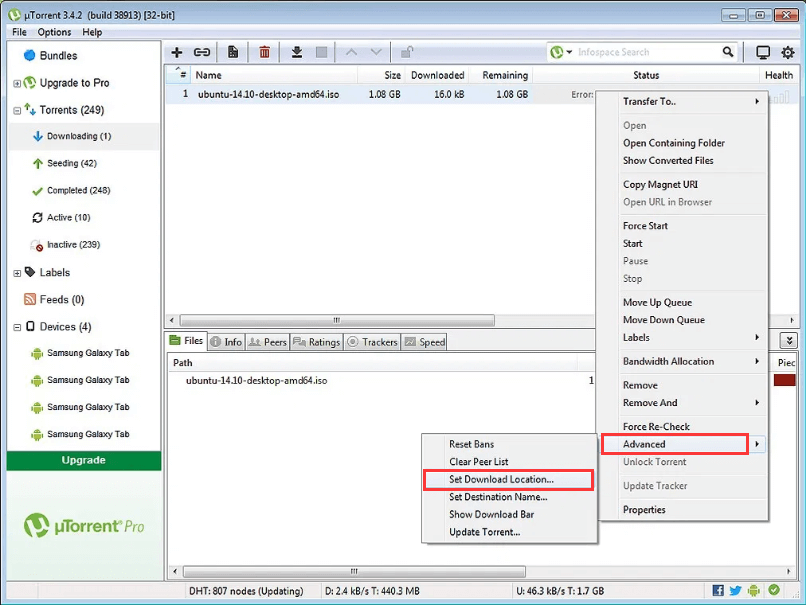
Step 3: In the pop-up dialog, choose a new valid location you want to store the torrent file and click the Select Folder button.
After that, restart your torrent client and check if you can download the torrent without the former volume not mounted error.
Fix 3: Match the Drive Letter to the One Allocated by the Computer
When you reconnect the external hard drive to your computer, the operating system can still recognize it by allotting a drive letter which might be different from the one previously allotted. However, the uTorrent might remember the previous drive letter (or the path) and it gets confused once the drive letter or mount point alters, which might lead to former volume not mounted error message.
In this case, you can change the directories for your torrents to match the drive letter to the one allocated by your computer. To do that, you should:
Step 1: Keep your uTorrent open and click Options from the upper ribbon bar.
Step 2: Click Preferences from the drop-down menu. You can also press Ctrl + P keys in the main interface to directly open the desired window.
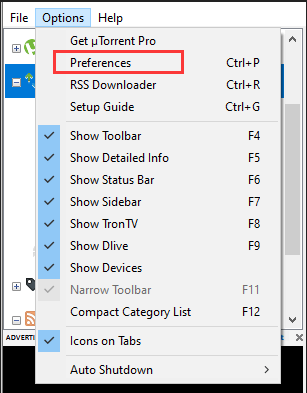
Step 3: In the left side of the Preferences window, click Directories, and then check Put new downloads in from the right pane. Here, check if the drive letter matches the current configuration. You should also make sure the drive letters of other involved locations are matched correctly.
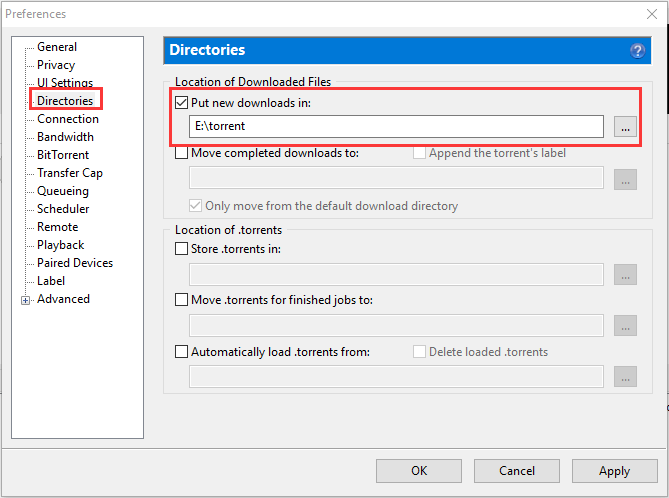
Step 4: Click Apply and OK to save the changes you have made.
Now, you can restart your uTorrent and check if the problem is resolved. If you are still stuck with the former volume not mounted error, just move on to the next solution.
Fix 4: Change Drive Letter
If you find it troublesome to change the download location for each of affected torrents or you don’t want to make any changes for your torrent client, you can directly change the drive letter of the external drive to the one your uTorrent expects.
Here are 3 ways for you to change drive letter, and you can choose any one to complete the operation. But before that, you need to check the error message and hover your mouse over the error to see the drive letter that your uTorrent expects.
#1. Via Disk Management
Disk Management is a built-in utility in Windows computer which can help users to manage the connected disks and partitions with ease. To change the drive letter for your external storage device, just follow the steps below.
Step 1: Press Windows + R to bring up the Run window.
Step 2: Input diskmgmt.msc in the empty box and click OK to open Disk Management.
Step 3: Right-click the target drive and choose Change Drive Letter and Paths from the context menu.
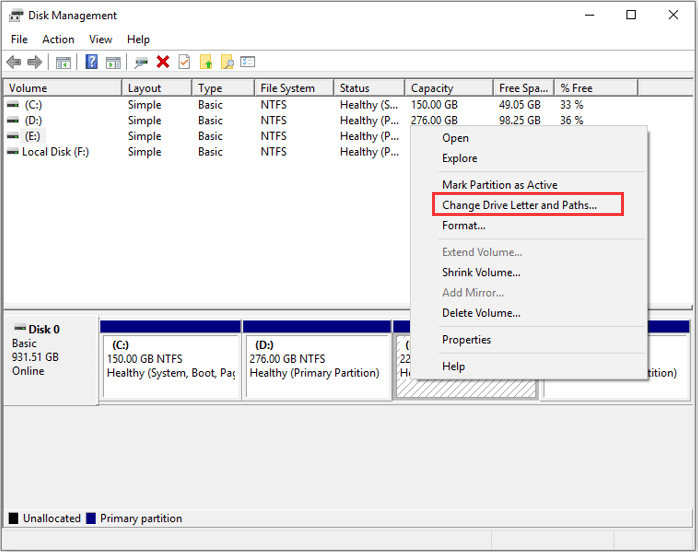
Step 4: In the pop-up window, click Change button. Then, check Assign the following drive letter options, choose the drive letter that your torrent client expects from the drop-down menu, and click OK button to save changes.
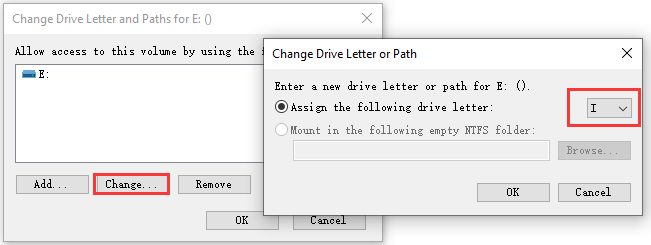
#2. Via Diskpart
If Disk Management is not loading or runs into certain problems on your computer, you can use the diskpart tool alternatively. Diskpart is a separate suite of commands that runs in the Command Prompt and helps you manage your computer’s drives. Here’s how to change drive letter via diskpart.
Step 1: Invoke Run window, input cmd, and click OK to open Command Prompt.
Step 2: Type diskpart in the command console and press Enter.
Step 3: Input the following commands one by one and press Enter key after each.
- list volume
- select volume * (* refers to the volume number of the target partition which can be figured out by the drive letter)
- assign letter I (replace I with the desired drive letter of your torrent client)
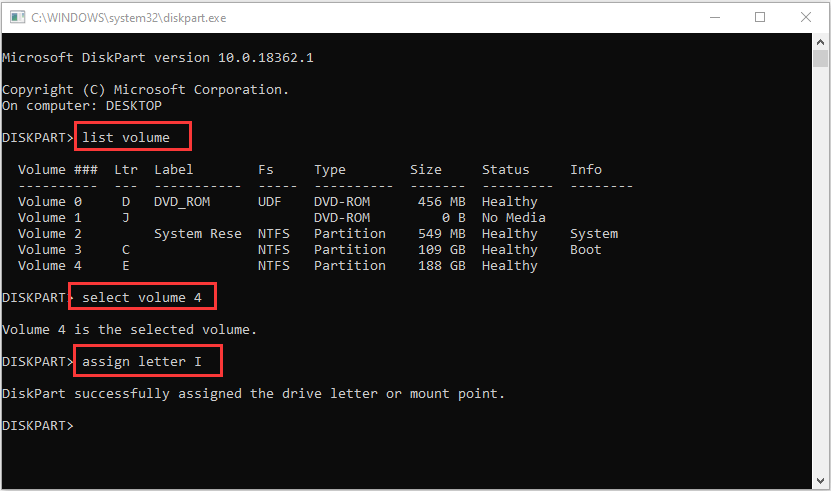
#3. Via Third-party Software
For users who are not so familiar with Windows built-in tools, using a professional third-party program is always a great choice. Here, MiniTool Partition Wizard is recommended for you. It can help you manage partitions and disks, restore lost data, and back up your computer easily. Here’s a simple guide on how to change drive letter using this assistant.
Step 1: Click the following button to download MiniTool Partition Wizard and install it on your computer.
Free Download
Step 2: When you get the main interface, right-click the target drive and choose Change Letter from the pop-up menu. You can also choose Change Drive Letter from the left pane after selecting the drive.
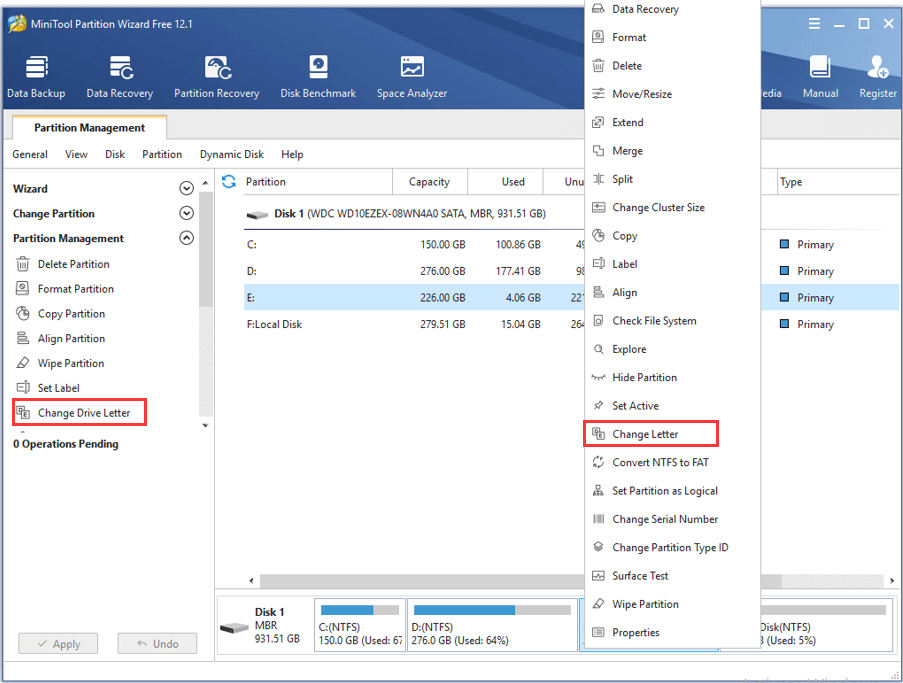
Step 3: Choose the desired drive letter from the list of New Drive Letter and click OK button.
Step 4: Click Apply button to execute the pending operation.
Fix 5: Re-Check Your Torrents
Almost all the torrent clients provide a force re-check feature that helps to troubleshoot the potential problems with the torrents. If the above methods fail to fix the problem for you, you can try this feature.
Just right-click the problematic torrent and choose Force Re-Check from the drop-down menu. After the re-check process is completed, restart your computer and see if the uTorrent former volume not mounted error is resolved.
Fix 6: Modify the Resume.dat File
Finally, you can choose to modify the resume.dat file of your uTorrent to replace the previous path that has changed due to the reconnection of the external drive. This is more complicated than the above solutions, but you can make use of a powerful text editor like Notepad++. Here’s what you need to do.
Step 1: Invoke Run window, input %AppData%uTorrent and click OK to open the uTorrent folder in File Explorer.
Step 2: Find the resume.dat file and make a backup for it in another location. Open your downloaded Notepad++ and drag the resume.dat file into the console to open it.
Step 3: Click Search tab in the ribbon bar and choose Replace. Input the incorrect path in the Find what box, input the correct one in the Replace with box, and click Replace All button.
Note: You have to keep the exact length of the path, which means that you can only change the drive letter in the path.

Once it’s done, save that file and then restart your computer. Now, the uTorrent error former volume not mounted should be removed.
How to resolve uTorrent former volume not mounted error? Here are 6 solutions for you.Click to Tweet
Bottom Line
This article has introduced 6 possible solutions to the former volume not mounted error in torrent client. If you have any better workarounds, you can share them with us by posting them in the following comment zone. We will keep improving this article.
As for any problems while using MiniTool software, you can contact us via [email protected].
Когда вы переносите файлы с одного устройства на другое, используя внешний жесткий диск или флеш-накопитель, возникает риск выскочить с ошибкой «не смонтирован предыдущий том». Это распространенная проблема в Windows, которую испытывают многие пользователи при копировании файлов.
Ошибка возникает, когда пользователь пытается переместить файлы, но устройство не смонтировано, что означает, что его не было правильно извлечено в последний раз. Извлечение устройства без его отключения или в случае отключения системы, когда устройство находится в процессе передачи данных, может привести к этой ошибке.
Несмотря на то, что эта ошибка может быть причиной беспокойства для большинства пользователей, решение проблемы не так сложно, как может показаться. В этой статье мы расскажем вам, как можно решить эту проблему и продолжить копирование файлов без каких-либо проблем.
Содержание
- Понимание проблемы
- Проверка флешки или жесткого диска
- Проверка диспетчера дисков
- Решение проблемы «не смонтирован предыдущий том» с помощью командной строки
- Поиск и устранение конфликтов драйверов
- Обращение к специалистам
- Вопрос-ответ
- Что означает ошибка «не смонтирован предыдущий том»?
- Как исправить ошибку «не смонтирован предыдущий том» на компьютере?
- Какой программой можно восстановить данные, если при появлении ошибки «не смонтирован предыдущий том» была повреждена информация на диске?
Понимание проблемы
Ошибка «не смонтирован предыдущий том» может возникать во время попытки подключения внешнего устройства или флеш-накопителя к компьютеру. Эта ошибка связана с тем, что предыдущий том не был правильно отключен от системы или удален до завершения чтения/записи данных на нем.
При возникновении этой ошибки компьютер не распознает внешнее устройство, что приводит к его неправильной работе или полному отсутствию доступа.
Чтобы решить проблему «не смонтирован предыдущий том», необходимо сначала правильно отключить предыдущее устройство от системы. Для этого следует использовать функцию «Безопасное извлечение устройства» в Windows или «Отключить» в MacOS.
Если проблема все еще не решена, можно попробовать изменить букву диска или перезагрузить компьютер. В некоторых случаях может потребоваться форматирование устройства, но этот метод должен быть использован только в крайнем случае, так как он может привести к удалению всех данных на устройстве.
В целом, ошибка «не смонтирован предыдущий том» может быть решена с помощью небольших настроек, без серьезных последствий.
Проверка флешки или жесткого диска
Если при попытке подключить флешку или жесткий диск к компьютеру вы получили ошибку «не смонтирован предыдущий том», то прежде всего необходимо проверить само устройство.
Для этого подключите флешку или жесткий диск к другому компьютеру и попробуйте открыть сохраненные на них файлы. Если устройство не работает и данные не открываются, то, скорее всего, проблема заключается в самом устройстве.
Если же флешка или жесткий диск работает на другом компьютере нормально, то проблема может быть в вашем компьютере, а точнее, в файловой системе.
В этом случае необходимо проверить файловую систему флешки или жесткого диска на наличие ошибок и исправить их:
- Откройте проводник (файловый менеджер), найдите устройство и щелкните правой кнопкой мыши по нему.
- Выберите «Свойства» и перейдите на вкладку «Инструменты».
- Нажмите кнопку «Проверка» и дождитесь завершения проверки. Если будут обнаружены ошибки, выберите опцию «Исправить» и дождитесь окончания процесса.
После того, как все ошибки будут исправлены, попробуйте подключить устройство к компьютеру еще раз. Если все прошло успешно и вы больше не получаете ошибку «не смонтирован предыдущий том», значит проблема была именно в файловой системе.
В случае, если вы все еще получаете ошибку, может быть проблема в драйвере устройства. Попробуйте обновить драйвер или обратитесь за помощью к специалисту.
Проверка диспетчера дисков
Когда на компьютере появляется ошибка «не смонтирован предыдущий том», возможно причиной является некорректная работа диспетчера дисков. Чтобы проверить его работу, необходимо:
- Открыть «Мой компьютер».
- Щелкнуть правой кнопкой мыши на диск, который вызывает ошибку.
- Выбрать «Свойства».
- Перейти на вкладку «Инструменты».
- Найти раздел «Проверка ошибок» и нажать кнопку «Проверить».
После этого начнется проверка диска на наличие ошибок и их исправление. Если ошибки были обнаружены, рекомендуется перезагрузить компьютер и повторить процедуру, так как не все ошибки удается исправить с первого раза.
Если проверка диспетчера дисков не помогла решить проблему, необходимо обратиться к технической поддержке или специалисту по обслуживанию компьютеров.
Решение проблемы «не смонтирован предыдущий том» с помощью командной строки
Когда компьютер выдает ошибку «не смонтирован предыдущий том», использование командной строки может помочь исправить проблему. Вот несколько команд, которые могут помочь:
- mount — эта команда показывает список всех смонтированных устройств на компьютере. Если устройство, которое содержит «предыдущий том», не смонтировано, его можно смонтировать с помощью команды mount.
- umount — если вы не можете отмонтировать «предыдущий том» из-за ошибки, можно использовать команду umount -f для принудительного отмонтирования. Это может помочь в тех случаях, когда том завис и не отмонтируется нормально.
- fsck — это команда проверяет и исправляет ошибки файловой системы на устройстве. Если «предыдущий том» был поврежден, может помочь выполнение команды fsck.
Если вы не знаете, какая команда вам нужна, можно воспользоваться командой man, чтобы прочитать руководство по любой из них. Например, команда man mount показывает руководство по команде mount.
Наконец, не забывайте, что использование командной строки может быть опасно, особенно для новичков. Используйте ее только в том случае, если вы уверены в том, что делаете, и сделайте резервную копию данных перед выполнением любых операций.
Поиск и устранение конфликтов драйверов
Ошибка «не смонтирован предыдущий том» может часто возникать из-за конфликта драйверов. Драйверы — это программы, которые позволяют компьютеру взаимодействовать с оборудованием, таким как принтеры, сканеры, звуковые карты и т.д. Конфликты драйверов могут возникать при установке нового оборудования или при обновлении драйверов.
Для поиска и устранения конфликтов драйверов можно использовать специальные программы, такие как «Диспетчер устройств». Он позволяет просмотреть список устройств, установленных на компьютере, и проверить наличие проблем с драйверами.
Если проблема действительно заключается в конфликте драйверов, можно попробовать разрешить ее, обновив или переустановив драйвер. Для этого нужно зайти на сайт производителя оборудования, найти соответствующую модель и загрузить новый драйвер. Также можно воспользоваться автоматическими программами для обновления драйверов, которые могут сделать это за вас.
Если после обновления драйвера ошибка не исчезла, можно попробовать удалить ненужные драйверы или перезагрузить компьютер. Если все не помогает, стоит обратиться за помощью к специалистам.
Итак, при возникновении ошибки «не смонтирован предыдущий том» необходимо проверить наличие конфликтов драйверов и, при необходимости, решить эту проблему, обновив или переустановив драйвер.
Обращение к специалистам
При появлении ошибки «не смонтирован предыдущий том» на компьютере, многие пользователи могут попытаться решить проблему самостоятельно. Однако, иногда без помощи специалистов не обойтись.
Если вы столкнулись с данной ошибкой, незамедлительно обратитесь к опытному специалисту. Неправильные манипуляции могут привести к дополнительным неполадкам, а иногда и полной потере данных.
Квалифицированные специалисты помогут найти причину ошибки и решить проблему с наименьшими потерями. Они также могут дать советы по предотвращению подобных ситуаций в будущем.
Не стоит экономить на качестве обслуживания компьютерной техники. Обратитесь к проверенным и надежным компаниям, предоставляющим услуги по ремонту и настройке оборудования.
Обращаясь к специалистам, вы сможете быстро и эффективно решить проблемы со своим компьютером, минимизировать риски потери данных, а также получить рекомендации по оптимизации работы техники.
Вопрос-ответ
Что означает ошибка «не смонтирован предыдущий том»?
Ошибка «не смонтирован предыдущий том» появляется, когда компьютер не может подключить предыдущий том к системе. Это может произойти, если предыдущий том был извлечен безопасным способом из компьютера, а затем заново не подключен перед новым использованием.
Как исправить ошибку «не смонтирован предыдущий том» на компьютере?
Самым простым способом исправления ошибки является перезапуск компьютера. Если это не помогает, можно попробовать подключить предыдущий том вручную через диспетчер устройств. Если это также не помогает, может потребоваться обратиться за помощью к специалистам.
Какой программой можно восстановить данные, если при появлении ошибки «не смонтирован предыдущий том» была повреждена информация на диске?
Если информация была повреждена на диске, можно воспользоваться специализированными программами для восстановления данных, например, EaseUS Data Recovery Wizard, Disk Drill, Recuva. Однако, результаты могут быть не полностью восстановлены или восстановление может занять много времени.
